ब्लूटूथ हेडफ़ोन को पीसी से कैसे कनेक्ट करें
यह गाइड आपको दिखाता है कि अपने ब्लूटूथ हेडफ़ोन को अपने मैक या विंडोज पीसी से कैसे कनेक्ट करें। निर्देश अधिकांश उपकरणों और ऑपरेटिंग सिस्टम संस्करणों पर लागू होते हैं, हालांकि वे थोड़े भिन्न हो सकते हैं क्योंकि सॉफ़्टवेयर और डिवाइस लगातार अपडेट किए जाते हैं।
सुनिश्चित करें कि आपके कंप्यूटर में ब्लूटूथ है
सबसे पहले, पुष्टि करें कि आपका कंप्यूटर ब्लूटूथ तकनीक से लैस है। अधिकांश आधुनिक कंप्यूटर इसकी पेशकश करते हैं, लेकिन यदि आपका कंप्यूटर कुछ साल पुराना है, तो अपने हेडफ़ोन को जोड़ने से पहले यह जांचना उचित है।
विंडोज पीसी पर ब्लूटूथ की जांच करें
ब्लूटूथ कार्यक्षमता की जांच के लिए विंडोज डिवाइस मैनेजर का उपयोग करें। ऐसे:
चुनते हैं शुरू.
प्रवेश करना डिवाइस मैनेजर खोज बॉक्स में।
-
चुनते हैं डिवाइस मैनेजर > खोलना.
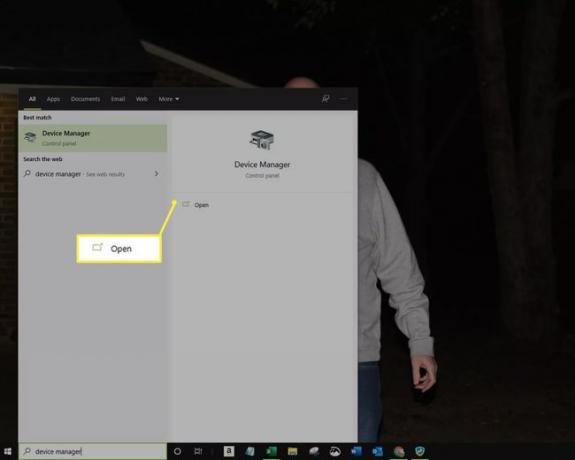
-
विस्तार करना नेटवर्क एडेप्टर.
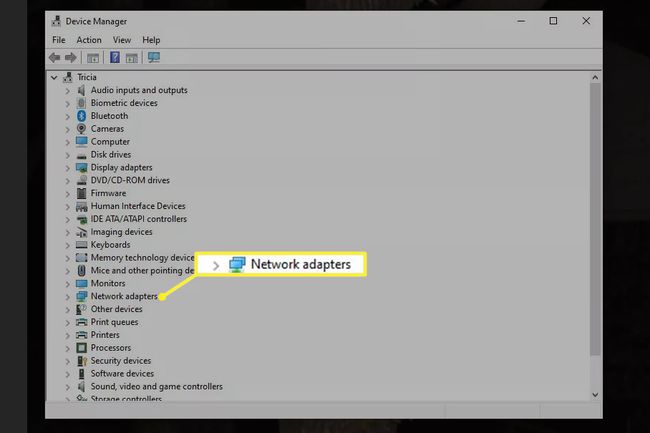
-
यदि विस्तारित सूची में "ब्लूटूथ" के नाम से एक उपकरण दिखाई देता है, तो आपके कंप्यूटर पर एक ब्लूटूथ एडाप्टर है।
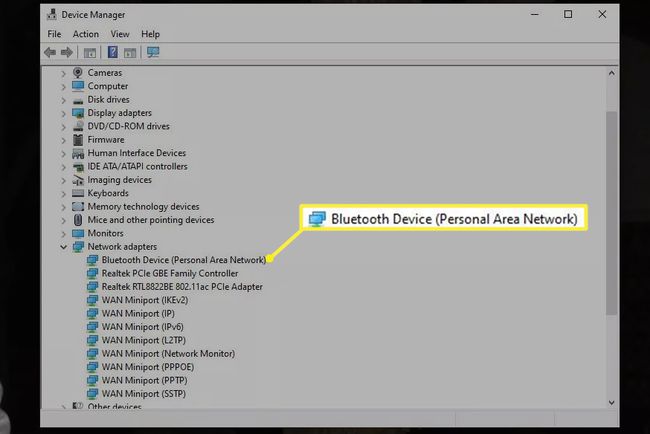
Mac पर ब्लूटूथ की जाँच करें
Mac पर, चुनें सिस्टम प्रेफरेंसेज > ब्लूटूथ. यदि इसमें ब्लूटूथ है, तो प्राथमिकताओं में ब्लूटूथ सक्षम करने और आपके डिवाइस को खोजने योग्य बनाने के विकल्प शामिल हैं।

अगर आपके कंप्यूटर में ब्लूटूथ नहीं है
अधिकांश आधुनिक कंप्यूटरों में ब्लूटूथ क्षमताएं होती हैं। यदि आपका नहीं है, तो एक ब्लूटूथ डोंगल-एक अंगूठे के आकार का उपकरण खरीदें जो USB पोर्ट में प्लग हो। एक बार जब आप इसे स्थापित कर लेते हैं, तो यहां बताए अनुसार आगे बढ़ें।
विंडोज़ में अपना नया ब्लूटूथ हेडफ़ोन सेट करना
ब्लूटूथ हेडफ़ोन सेट करने की प्रक्रिया प्लेटफ़ॉर्म के अनुसार कुछ भिन्न होती है, लेकिन इसमें हमेशा हेडफ़ोन को डिस्कवरी मोड में रखना शामिल होगा। कई हेडफ़ोन के लिए, आप हेडफ़ोन को बंद करके, फिर पावर बटन को तब तक दबाए रख सकते हैं जब तक कि संकेतक रोशनी तेज़ी से न चमक उठे।
कई हेडफ़ोन नियमित संचालन को फिर से शुरू करने से पहले सीमित समय के लिए ही इस मोड में रहते हैं। विवरण के लिए अपने हेडफ़ोन का मैनुअल देखें।
एक बार जब आपका हेडफ़ोन डिस्कवरी मोड में हो:
चुनते हैं शुरू और दर्ज करें ब्लूटूथ खोज बॉक्स में लाने के लिए ब्लूटूथ और अन्य डिवाइस.
-
चुनना ब्लूटूथ या अन्य डिवाइस जोड़ें.

कंप्यूटर को अपना उपकरण खोजने के लिए कुछ समय दें, और सूची से उसका चयन करें।
कुछ क्षणों के बाद, आपके विंडोज पीसी को आपको सचेत करना चाहिए कि पेयरिंग सफल रही।
Mac पर ब्लूटूथ हेडफ़ोन सेट करना
मैक कंप्यूटर पर, चुनें सिस्टम प्रेफरेंसेज > ब्लूटूथ. जब तक आपका मैक आपके डिवाइस की खोज करता है तब तक प्रतीक्षा करें। चुनते हैं जोड़ा जब हेडफ़ोन ब्लूटूथ प्राथमिकता में दिखाई देते हैं।
आपको इस युग्मन प्रक्रिया को सेटअप के समय केवल एक बार पूरा करना होगा। जब आप अपने हेडफ़ोन चालू करते हैं और सीमा में होते हैं, तो वे स्वचालित रूप से आपके कंप्यूटर से जुड़ जाते हैं।
संभावित ब्लूटूथ समस्याओं को ठीक करना
यदि आपके हेडफ़ोन ने आपके कंप्यूटर के साथ ठीक से जोड़ा नहीं है, तो हेडफ़ोन को बंद कर दें और प्रक्रिया को फिर से शुरू से शुरू करें। उन्हें अपने मैनुअल में डिस्कवरी मोड में डालने के लिए निर्देशों की समीक्षा करें।
यदि आपने पुष्टि की है कि आपके हेडफ़ोन उचित मोड में हैं और आपका कंप्यूटर स्थिर है पता लगाने में विफल उन्हें, कंप्यूटर को पुनरारंभ करें।
यदि समस्या बनी रहती है, तो अधिक सहायता के लिए हेडफ़ोन निर्माता से संपर्क करें।
